![]()
ทดสอบระบบกราฟิกด้วยโปรแกรม 3DMark06
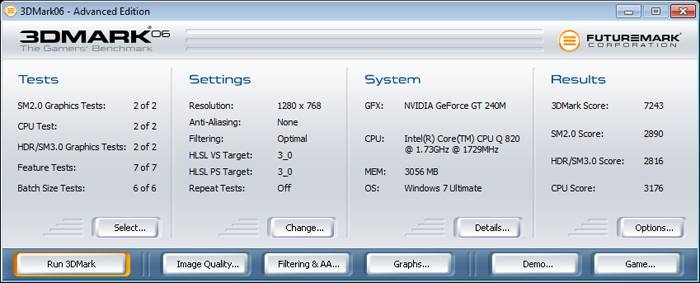
Normal Mode
วิธีทดสอบ : รันโปรแกรม โดยให้ทดสอบทั้ง SM 2.0 Graphics Tests, CPU Test
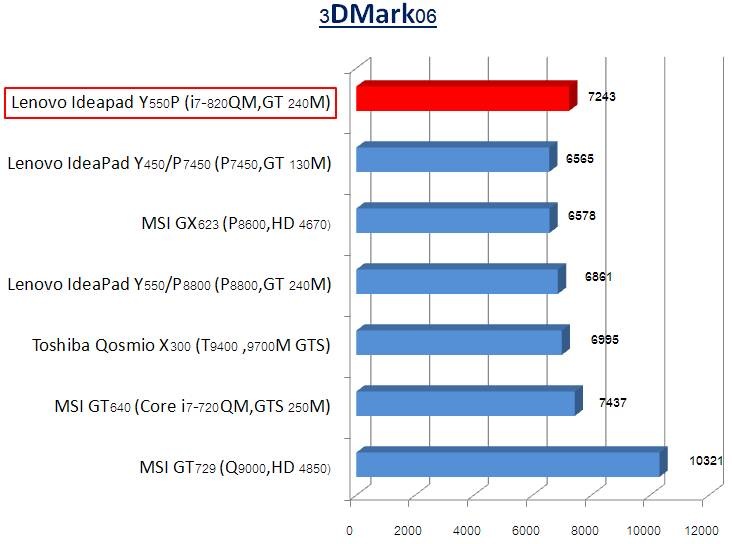
อ้างอิงจาก : www.notebookreview.com & notebookspec.com
เป็นไปตามระดับประสิทธิภาพของการ์ดจอ GT 240M แรงพอตัวในราคาที่เรียกได้ว่าคุ้มค่า
![]()
โปรแกรมทดสอบระบบกราฟิกอีกตัวหนึ่งที่น่าสนใจ นิยมทดสอบในการ์ดจอรุ่นล่างๆ
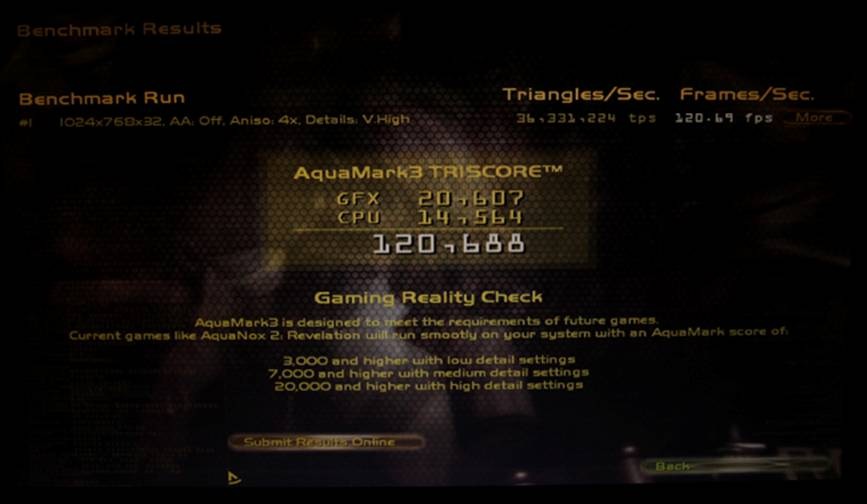
โปรแกรมใหม่ที่ได้เพิ่มเข้ามาทดสอบอีกตัว AquaMark3 เป็นโปรแกรมที่ไม่ได้ทดสอบแบบหนักหน่วงเหมือนของ 3DMark06 แต่จะเด่นที่สามารถทดสอบกับการ์ดจอได้แทบทุกรุ่น แม้จะรุ่นต่ำทำให้ได้คะแนนที่สามารถเอามาเทียบกับการ์ดจอรุ่นอื่นๆได้ โดยจะทดสอบที่ความละเอียดคล้ายๆกันที่ 1024 x 768 x 32
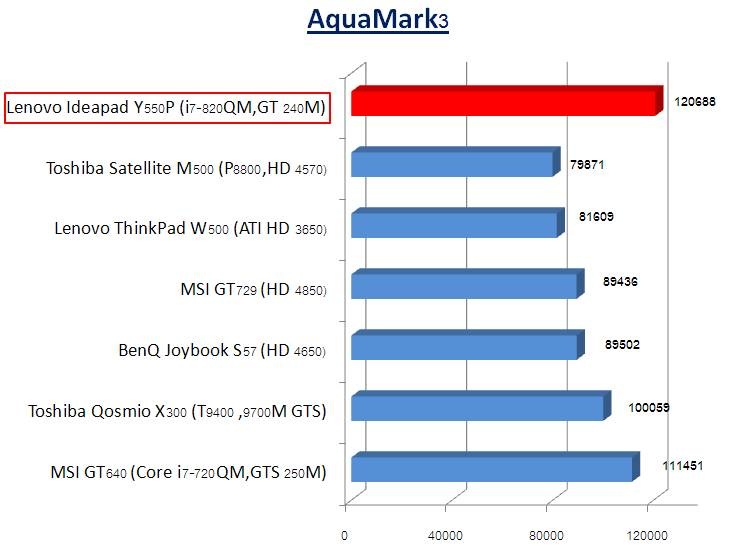
อ้างอิงจาก : www.notebookspec.com
เมื่อเอาซีพียูมาวัดกันแบบจริงๆจังๆ Lenovo Ideapad Y550P ที่ใช้ 820QM ก็ได้สร้างสถิติใหม่ให้โปรแกรมนี้อีกครั้ง ด้วยคะแนนที่สูงกว่า 120000 คะแนน แรงจริงๆนะครับซีพียูตัวนี้
![]()
โปรแกรมทดสอบอีกตัวที่อยากแนะนำ โดยเป็นโปรแกรมที่ทดสอบภาพรวมของเครื่องแล้วสรุปมาเป็นคะแนนรวม ทำให้สามารถเปรียบเทียบกับรุ่นอื่นๆได้ง่าย อีกทั้งยังแจกแจงคะแนนทดสอบในแต่ละส่วนให้เห็นอีกด้วย
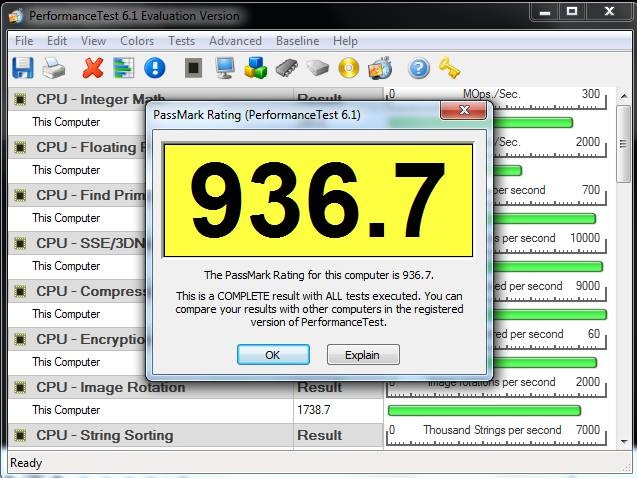
Normal Mode
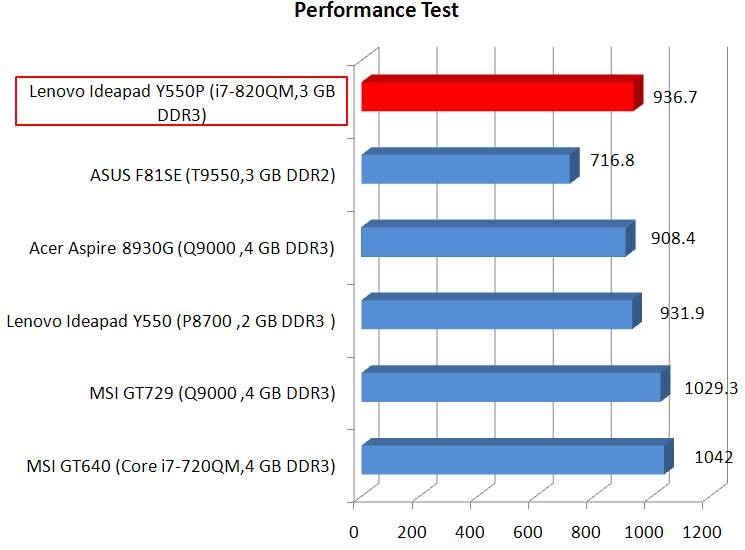
แม้จะไม่ได้ทำสถิติใหม่เพราะแรมที่มีความจุน้อยกว่า (แต่ถ้าเป็นเครื่องขายจริงน่าจะทำคะแนนได้สูงกว่านี้เพราะแรมมากกว่าเป็น 4 GB )
![]()
เป็นโปรแกรมที่สามารถทดสอบเครื่องได้หลายๆส่วนเช่น ซีพียู ฮาร์ดดิสค์ และอื่นๆอีกหลายอย่าง อีกทั้งสามารถเลือกซีพียูรุ่นอื่นๆมาเปรียบเทียบได้ด้วย
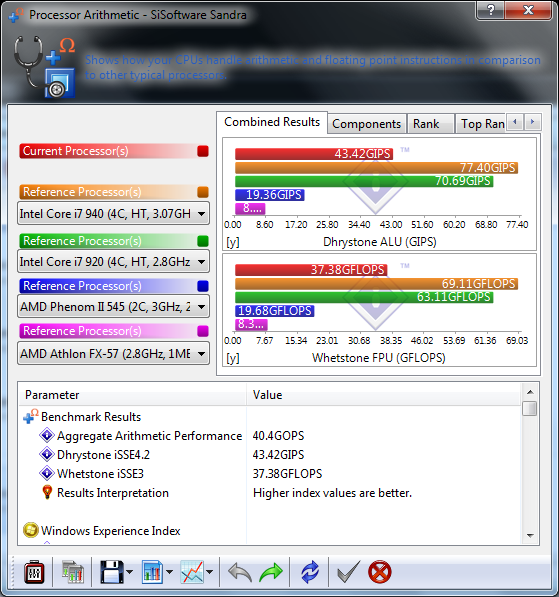
1. Processor Arithmetic ทดสอบซีพียู
ประสิทธิภาพสูงมากเลยทีเดียวครับ เหนือกว่า Phenom II เยอะเลย
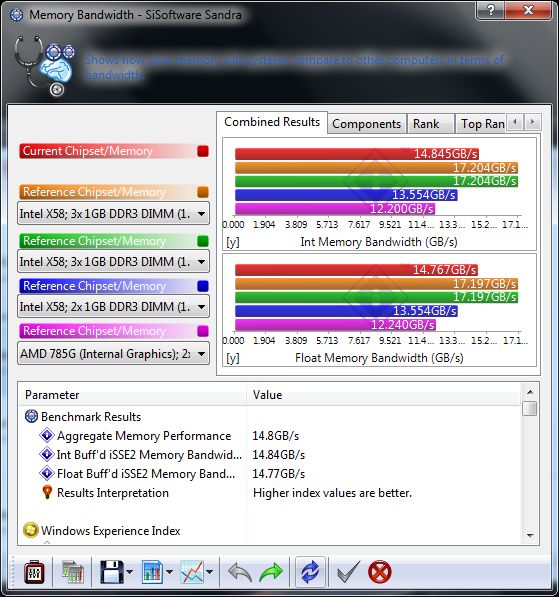
2. Memory Bandwidth ทดสอบ Bandwidth ของ Memory ในส่วนของชิพเซ็ตและแรม
แม่เจ้าระดับเดียวกับชิปเซ็ต+แรมของเครื่อง PC ตัวแรงเลยทีเดียว
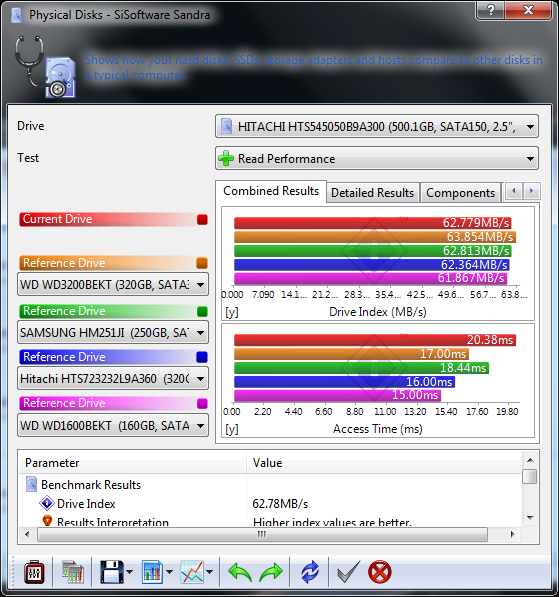
3. Physical Disks ทดสอบความเร็วในการทำงานของ ฮาร์ดดิสก์
ฮาร์ดดิสค์มีประสิทธิภาพดีทีเดียว
![]()
Hardware Monitor
อุณหภูมิแวดล้อมขณะทดสอบประมาณ 32 ~ 34 องศาC
อุณหภูมิก่อน Burn-in
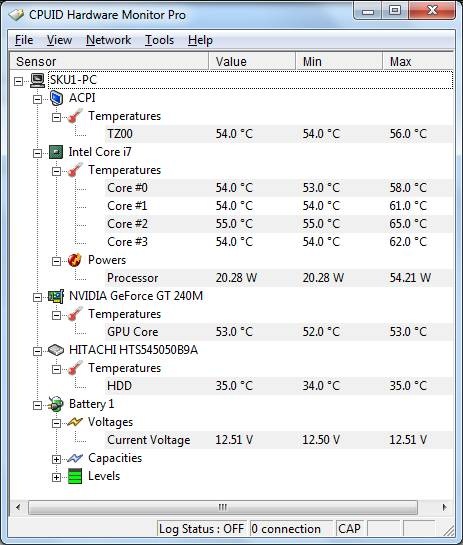
วิธีทดสอบ : ขั้นแรกจะเป็นการทดสอบโดยการเปิดใช้งานเครื่องทั่วไป เล่นอินเตอร์เน็ต พิมพ์งาน
อุณหภูมิเป็นสิ่งหนึ่งที่หลายๆท่านสนใจ ซึ่งอุณหภูมิที่ออกมาถือว่าอยู่ในระดับสูงพอสมควรเมื่อเทียบกับโหมดที่ใช้งานทั่วไป ส่วนนึงก็มาจากซีพียูที่มีประสิทธิภาพสูงด้วยละครับ ส่วนอุณหภูมิอื่นๆนั้นก็อยู่ในระดับปรกติ
Burn-in CPU
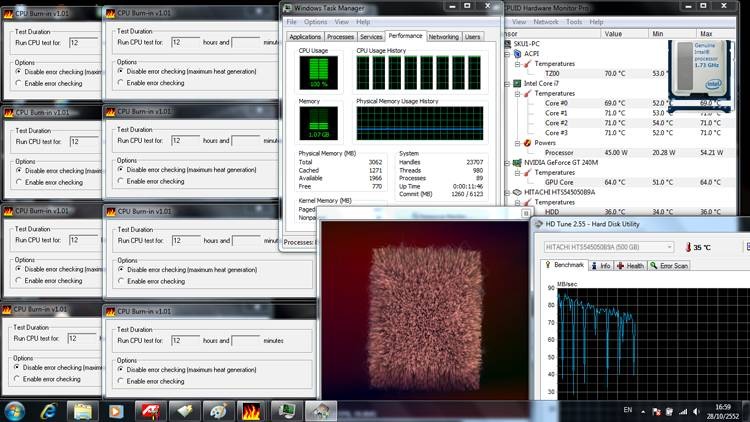
วิธีทดสอบ : ทดสอบโดยการ Burn-in โดยใช้โปรแกรม CPU Burn in รัน ซีพียูทั้ง 8 Thread ให้ทำงาน และให้โปรแกรม ATI Tool สั่งการ์ดจอ ให้ทำงานที่ 100% เป็นเวลา 3 ชั่วโมง ในช่วงเวลากลางวัน
อุณหภูมิหลัง Burn-in
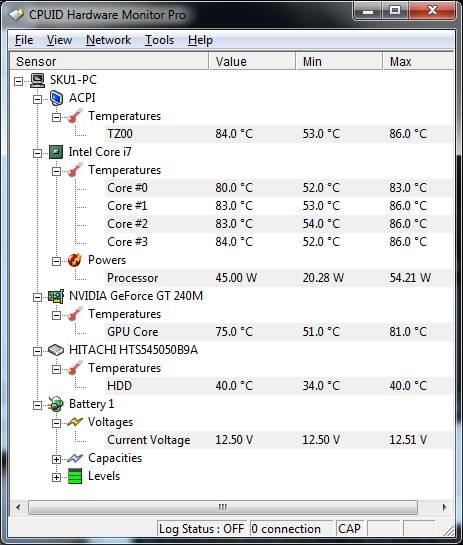
ทดสอบกันแบบสุดๆโดยใช้โปรแกรม CPU Burn in 8 หน้าต่างเพื่อรันให้ซีพียูทำงานถึง 100% จริงๆ โดยหลังจากเบิร์นแล้วอุณหภูมิสูงขึ้นมาเอาเรื่องเลยทีเดียว แม้จะมีช่องระบายความร้อนมากพอสมควร แต่ด้วยซีพียูมีประสิทธิภาพสูง และการ์ดจอที่อยู่บนเมนบอร์ดไม่ได้แยกออกมา พัดลมเองก็ไม่ได้ใหญ่และแรงมากนัก ทำให้อุณหภูมิเครื่องจัดได้ว่าสูงมากเลยทีเดียว ซึ่งในเครื่องขายจริงซีพียูที่เป็นรุ่นต่ำกว่า น่าจะช่วยให้อุณหภูมิลงลงไปได้บ้าง แต่กระนั้นก็ไม่ร้อนมากจนกระทั่วเครื่องดับหรือค้างนะครับ
![]()
ทดสอบเวลาในการใช้งาน แบตเตอรี่
ใช้งานทั่วไป
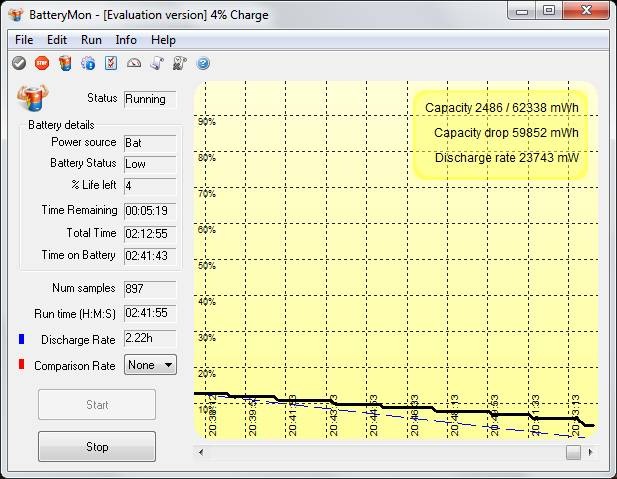
วิธีทดสอบ : ทดสอบใช้งานทั่วๆไปพิมพ์งาน เล่นอินเตอร์เน็ตผ่าน Wireless โดยปรับความสว่างของจอภาพสว่างสุดจนแบตเตอรี่เหลือประมาณ 4%
ด้วยเวลาอันจำกันทำให้สามารถทดสอบได้แค่รูปแบบเดียวเท่านั้น อีกทั้งเวลาที่โชว์อยู่ต้องลบไปประมาณ 20 นาที เพราะเครื่องเข้าโหมดสแตนบายก่อนผมจะมาเซฟรูป ทำให้เวลาใช้งานจริงจะอยู่ที่ราวๆ 2.20 ชั่วโมง ซึ่งถือว่าดีทีเดียว ไม่ได้ใช้พลังงานไปมากกว่ารุ่นปรกติเลย เมื่อเทียบกับสเปกระดับนี้



















